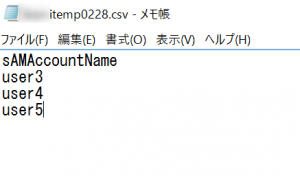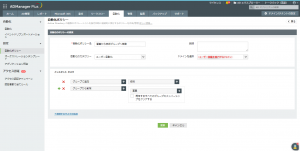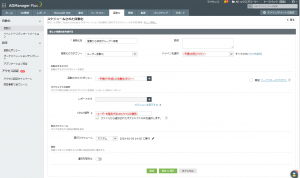グループ間のユーザー移動を自動化する方法
作成日:2024年2月26日 | 更新日:2024年3月15日
本ナレッジでは、ADManager Plusの自動化機能の設定例を紹介します。
自動化の概要
ADManager Plusの自動化機能を使用することで、組織内の重要な作業を自動化できます(自動化機能の詳細はこちらのナレッジをご参照ください)。
自動化する作業
Active Direcrory上で、グループ間のユーザー移動を自動化する方法を紹介します。
自動化設定例
以下、例として、複数名のユーザーを「営業」グループから「技術」グループに移動するタスクの自動化方法を紹介します。ユーザー複数名が「営業」グループから削除され、「技術」グループに追加されるケースです。
手順1:自動化ポリシーを設定する
こちらのヘルプドキュメントに従い、自動化ポリシーを設定します。
自動化ポリシー設定画面の入力サンプルは以下のとおりです。
以下、自動化ポリシー設定画面の入力で注意する点を説明します。
注意点
- 当自動化ポリシーはユーザー管理に関する自動化のため、「自動化のカテゴリー」フィールドでは「ユーザー自動化」を選択します。
- 当ポリシーが適用されたユーザーを「技術」グループへ追加する設定とするため、「インスタントタスク」セクションでは「グループに追加」と「技術」を選択します。
- 当ポリシーが適用されたユーザーを「営業」グループから削除する設定とするため、「インスタントタスク」セクションで[+]をクリックし、「グループから削除」と「営業」を選択します。
<
手順2:自動化を作成する
こちらのナレッジに従い、自動化を作成します。
自動化作成画面の入力サンプルは以下のとおりです。
以下、自動化作成画面の入力で注意する点を説明します。
注意点
- 手順1で自動化ポリシーとして設定したタスク(「営業」から「技術」グループへの移動タスク)を、手順2で自動化するため、「自動化タスク/ポリシー」フィールドで、手順1で作成した自動化ポリシーを指定します(「ドメインを選択」フィールドで手順1で指定したドメインを選択し、「自動化のカテゴリー」フィールドで手順1で指定した「ユーザー自動化」を選択する必要があります)。
- 「オブジェクトの選択」セクションで、移動するユーザーをCSVファイル等で指定します。当事例では、CSVファイルで指定するとします。
ユーザーをCSVファイルで指定する
ユーザーをCSVファイルで指定するには、ユーザーを一意に特定するLDAP属性を使用します(詳しくは「ユーザー特定のためCSVファイルで利用できるLDAP属性(ナレッジ)」をご覧ください)。
当事例ではLDAP属性として、sAMAccountName属性(ログイン名)を使用します。以下、CSVファイルのサンプルです。
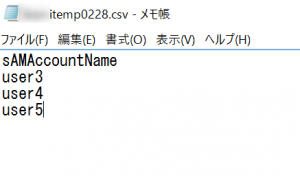
ユーザーをCSVファイルで指定するには、ユーザーを一意に特定するLDAP属性を使用します(詳しくは「ユーザー特定のためCSVファイルで利用できるLDAP属性(ナレッジ)」をご覧ください)。
当事例ではLDAP属性として、sAMAccountName属性(ログイン名)を使用します。以下、CSVファイルのサンプルです。